温馨提示:此页面服务由第三方为您提供,交易前请仔细核对商家真实资质,勿信夸张宣传和承诺,勿轻易相信预付定金、汇款等交易方式; 此页面所发布文字及图片均由网民自行发布,如有侵权请联系发布者删除。
ibm笔记本长期以来累积着良好口碑,一直深受欢迎,而用ibm笔记本 安装win10 却有很多用户不会操作,这边为方便大家学习,给大家分享ibm笔记本u盘装系统uefi装win10的方法,我们一起来看看吧。
准备工作:
①.ibm笔记本拥有uefi标配;
②.到u启动*下载uefi版的u盘启动盘制作工具;
③.用4g以上内存u盘制作一个u盘启动盘,并将win10系统镜像放在u盘中。
操作步骤:
1、快速连续按ibm笔记本bios热键进入bios界面设置成uefi启动模式。把u盘启动盘插入电脑并重启电脑,在pe装机工具中选择win10镜像安装在c盘中,点击确定,如图:
2、在还原操作提醒框中勾选复选框完成后重启选项,点击确定,如图:
3、还原后会自动重启电脑并进行*安装,静静等待安装完成,如图:
4、*安装完成后进行系统设置,依然静静等待,遇到有需要手动操作的只需根据提示进行操作即可。如图:
5、*win10系统安装完成就可以使用了。
ibm笔记本u盘装系统uefi装win10的操作方法就和大家分享到这边了,有需要的朋友可以借助以上教程参考学习,整个装机过程按照步骤下来流畅快速,大家不妨试试。
苏ICP备09042555号-2 | 增值电信业务经营许可证:苏B2-20150120 | 公安部备案号:32020202000170 | Copyright © 无锡市新视点网络科技有限公司 版权所有
免费
报修

微信扫一扫
师傅
抢单
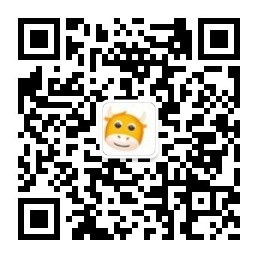
请先关注公众号
方便后期订单推送
图文
软件
138-6175-9787
关注
我们

公众号
顶部